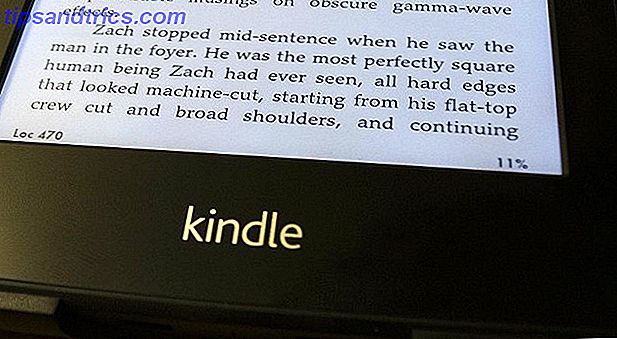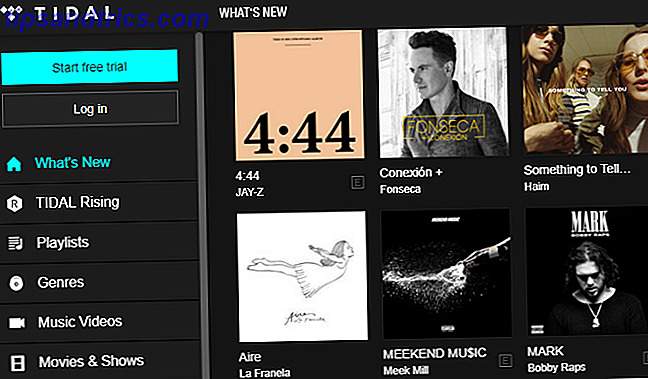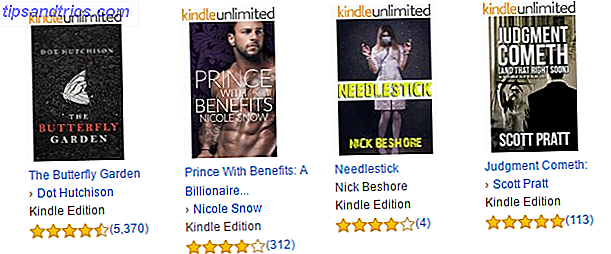AirDrop är den mest ofullständiga Apple-tekniken sedan introduktionen av Apple Maps Är Apple Maps en pålitlig navigatör ännu? Är Apple Maps en pålitlig navigator än? Efter att ha ersatt Googles navigering har Apple Maps utgjort en stenig start, kritor och mycket roliga skämt - men har alla blivit förlåtna? Läs mer med iOS 6. Mängden gånger det helt enkelt inte fungerar för absolut ingen anledning är helt oroande.
Om du någonsin satt där och förbryllad om varför dina två skina Apple-enheter inte verkar vilja kommunicera effektivt, empati jag. Den här artikeln är till för dig.
Men först en varning
Jag har haft problem med AirDrop sedan tekniken introducerades i iOS 7 för nästan två år sedan. Det är värt att påpeka att AirDrops tidigare inkarnation som ett rent Mac-till-Mac-filöverföringsverktyg Dela filer enkelt mellan datorer med AirDrop och två liknande program [Mac] Dela filer enkelt mellan datorer med AirDrop och två liknande program [Mac] Hur ofta har du Du skickade ett mail till dig själv, helt enkelt för att flytta en bild eller ett dokument mellan datorerna? Ofta är det enda uppenbara alternativet klart överkill, som att konfigurera en tillfällig FTP-server på din ... Läs mer hade fungerat konsekvent i min erfarenhet, även när du överförde gigabyte av filmfiler.
Jag har knuffat mitt huvud mot den metaforiska väggen som försöker lösa dessa problem i månader, med begränsad framgång. Jag kan med säkerhet säga att ibland, oavsett vad du försöker, kommer AirDrop helt enkelt inte att fungera. Jag har lagt till ett avsnitt i slutet av den här artikeln och utforskar alternativ om du befinner dig i slutet av dina wits.
Med det i åtanke, låt oss ta en titt på hur AirDrop ska fungera.
Mac och iOS-krav
iOS-till-iOS och iOS-till-Mac-överföringar
Enligt Apple kräver AirDrop mellan en Mac och iOS-enhet följande:
- En iOS-enhet med en blixtport (iPhone 5, fjärde generationens iPad eller bättre)
- iOS 7 eller senare (för bästa resultat, uppdatera till den senaste versionen av IOS)
- En 2012 eller senare Mac med OS X Yosemite (10.10) installerad Vad är nytt i OS X 10.10 "Yosemite"? Vad är nytt i OS X 10.10 "Yosemite"? OS X utvecklas både när det gäller utseende och funktioner, och precis som förra årets Mavericks-uppdatering kommer Yosemite att bli en annan gratis nedladdning. Läs mer .
- Både Wi-Fi och Bluetooth är påslagna.
Det finns inget behov av att anslutas till samma WiFi-nätverk, men du måste vara inom ungefär 10 meter av enheten du försöker kommunicera med. Du behöver inte vara inloggad på samma iCloud-konto, men du måste vara ansluten till iCloud för att begränsa AirDrop till "Endast kontakter".
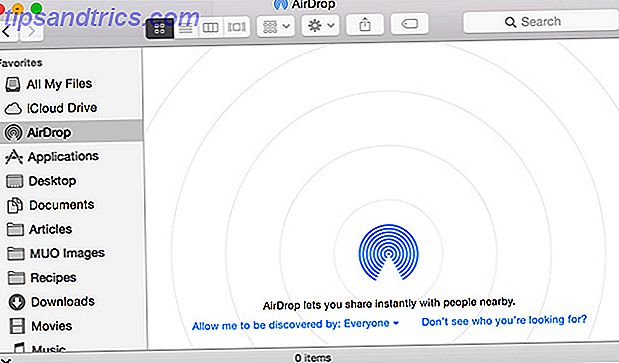
Viktigt: För att kunna ta emot en fil på din Mac måste du öppna Finder och klicka på AirDrop i sidofältet för att klara din Mac för överföring och se till att den är synlig. För att ta emot en fil på din iOS-enhet, se till att din enhet är synlig genom att svepa uppifrån längst ned på skärmen för att få fram Kontrollcenter.
Mac-till-Mac-överföringar
Om du försöker skicka en fil från en Mac till en annan Mac behöver du en av följande kör OS X Lion (10.7) eller senare:
- MacBook eller MacBook Pro (sen 2008 eller senare)
- MacBook Air (sen 2010 eller senare)
- Mac Pro eller iMac (början av 2009 med AirPort Extreme eller senare)
- Mac Mini (mitten av 2010 eller senare)
Enligt min erfarenhet överför Mac arbetet konsekvent. Om du har problem med att hitta en äldre Mac när du försöker skicka en fil klickar du på Kan inte se vem du letar efter? och välj Sök efter en äldre Mac .
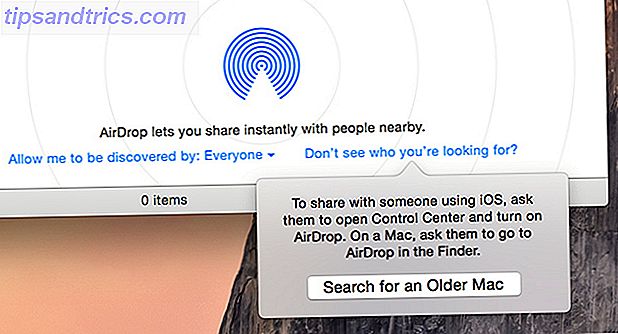
Felsökningstips
Det största problemet när du försöker skicka filer mellan enheter är en oförmåga att se målenheten. Ofta ser din Mac din iOS-enhet, men din iOS-enhet vägrar helt enkelt att se din Mac. I det här fallet kan min iPad Air se min Mac och överföra filer till den, men min flickvän iPad Mini Retina reflekterar platta.
Om det här låter som ett problem du har stött på, är det några saker du kan försöka:
AirDrop-inställningar
För att kunna ta emot filer måste din enhet vara aktiv (inte i viloläge) och synlig. Öppna AirDrop genom att svepa upp från undersidan av skärmen för att ringa upp Control Center. Härifrån visas din nuvarande AirDrop-status - du kan välja mellan Av, Endast Kontakter och Alla .
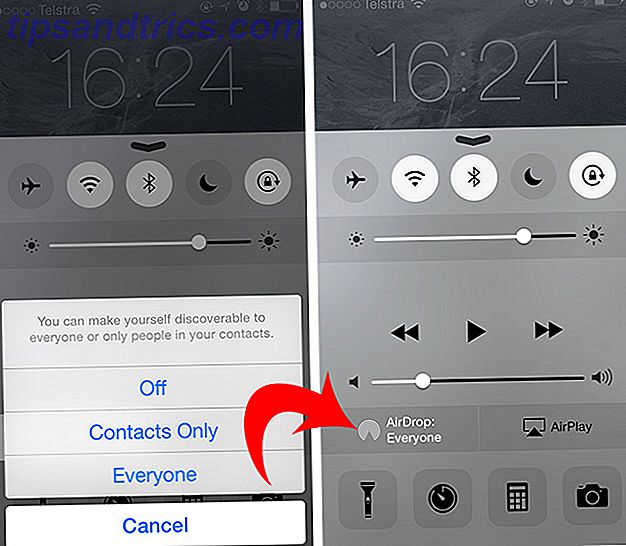
Om du har problem, rekommenderar jag starkt att du väljer Alla och lämnar det så - du måste manuellt acceptera inkommande filer från okända användare oavsett inställningen.
Starta om Bluetooth, WiFi och enheter
En lösning som gav mig mest glädje när jag försökte överföra filer till min Mac har inaktiverat och sedan aktiverat Bluetooth på Mac, men du kan också försöka byta WiFi och AirDrop själv.
Om det inte går, kan omstart av båda enheterna leda till en lösning. Byte av trådlöst nätverk har ingen effekt.
iCloud-frågor
Trots att det inte finns några bevis för att din Mac och iOS-enhet måste vara ansluten till samma Apple-ID någonstans inom Apples dokumentation, rapporterar många att AirDrop-problemen försvinner när de har haft en fiol med sina iCloud-inställningar.
För vissa, inaktiverar jag iCloud Drive på OS X och återaktiverar det ( Systeminställningar> iCloud> iCloud Drive ) verkar ge en lösning. Andra rapporterar att logga ut från iCloud på OS X helt och hållet sedan logga tillbaka i löste problemet.
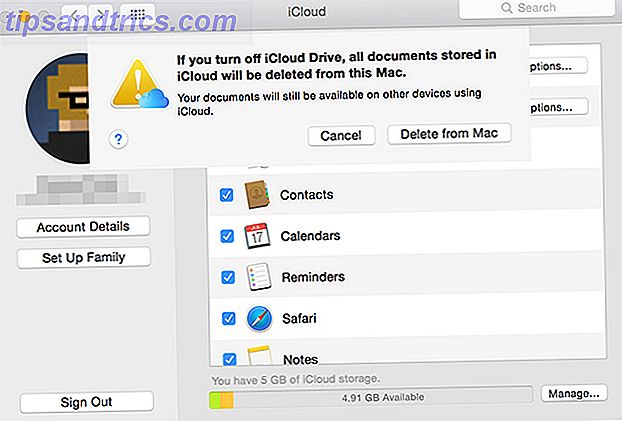
Många som har tillbringat tid att försöka få kontakter Endast arbeta föreslår att logga ut från iCloud och App Store på båda enheterna och logga in igen för att lösa problemet. Din körsträcka kan variera.
Ursprungliga Apple-ID-er
Det här felet fanns i IOS 8.1, och även om det rapporterades som fixat i IOS 8.2, är det möjligt att vissa användare fortfarande kör äldre program så att det upprepas. Om din Apple ID-inloggning har stora bokstäver i den (t.ex. [email protected]), logga ut och logga in igen små bokstäver istället (t ex [email protected]).
Brandväggsinterferens
Din Mac levereras med en inbyggd brandvägg, vilket förhindrar oönskade anslutningar till din dator genom att blockera virtuella portar. Detta kan också ha en skadlig effekt på filöverföringar, särskilt AirDrop.
Medan jag inte rekommenderar att du inaktiverar din brandvägg helt, om du väljer att blockera alla inkommande anslutningar, fungerar AirDrop inte. Gå till Systeminställningar> Säkerhet och integritet> Brandvägg och klicka på hänglåset i nedre vänstra hörnet (du kan behöva ange ett lösenord för att göra ändringar).
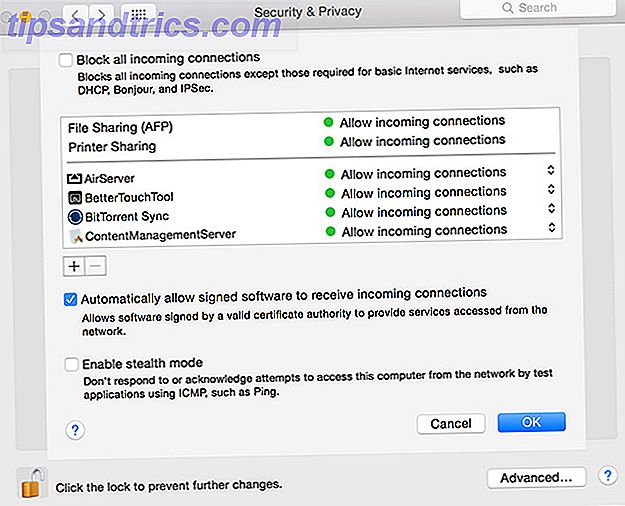
Klicka sedan på Brandväggsalternativ och se till att Blockera alla inkommande anslutningar inte är markerade. Medan du befinner dig kan du försöka att tillfälligt inaktivera brandväggen helt och hållet för att se om det gör det möjligt för din överföring att gå igenom obehindrat.
Har du en enhet som din Mac kan se?
Detta måste vara den märkligaste lösningen på ett problem jag någonsin har skrivit ner, men när jag leker med två iPads i morse (en iPad Air som kan se min Mac och en iPad mini som inte kan), hittade jag ett sätt att få Mini för att se min Mac trots allt.
Med AirDrop-aktiebladet öppet på iPad mini som inte kan se min Mac försökte jag dela med iPad Air som kan se den. Den andra min MacBook Pro dykade upp i AirDrop-fältet på min iPad Air, det var också på iPad mini-aktiebladet. Jag kunde då välja och dela från Mini tillfälligt, men när jag slutade försöka dela från luften kunde jag inte längre se den.
Varför det här fungerar, har jag ingen aning om, men det verkade fungera ganska konsekvent när jag provade det.
Använd något annat
Till dess att Apple förbättrar AirDrop, kanske du frestas att helt enkelt inte använda den. Här är några alternativa metoder för överföring av filer till och från dina iOS-enheter.
iTunes-filöverföring
Ingen gillar att tillgripa iTunes, men ibland när du bara behöver överföra en fil finns det inget annat alternativ. Öppna iTunes och välj din enhet och välj sedan Apps i menyn till vänster. Bläddra ner längst ner på sidan för att hitta fildelningsdelen.
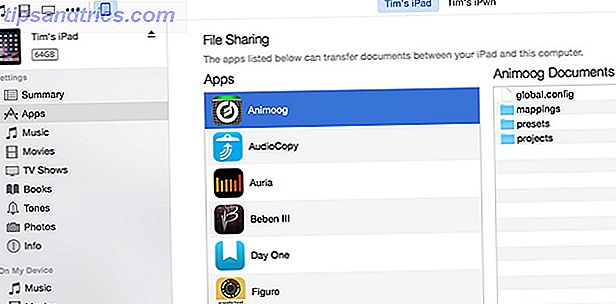
När du väl valt en app kan du dra filer till panelen till höger för att skicka filer eller göra ditt val och välj Spara till längst ner på skärmen för att ladda ner dem. Om du har kontrollerat Sync med denna iPhone / iPad via WiFi behöver du inte ens plugga in telefonen för att göra detta (även om överföringarna blir långsammare).
VLC för Media
Försöker du kopiera mediefiler till din iPhone eller iPad, men AirDrop hjälper inte? Ladda ner VLC för iOS, aktivera WiFi-filöverföring och använd en webbläsare för att dra och släppa alla mediefiler (inklusive obekanta sådana som .FLAC och .OGG) till din enhet. Du kan sedan använda VLC för att spela den. Läs mer om att ersätta iTunes med VLC Ditch iTunes & Använd VLC för iPhone och iPad Media Ditch iTunes & Använd VLC för iPhone och iPad Media VLC för iOS gör ganska mycket som Apple troligen skulle det inte gjorde. Det är också bättre än iTunes för media på språng. Här är varför. Läs mer .
Molnlagring
Om filerna du vill överföra är relativt små (eller om du inte har något emot att vänta), kanske du vill använda en cloud storage-lösning. Det måste sägas att detta inte är det mest effektiva sättet att överföra filer eftersom du först måste ladda upp filen från en enhet och sedan ladda ner den igen på en annan.
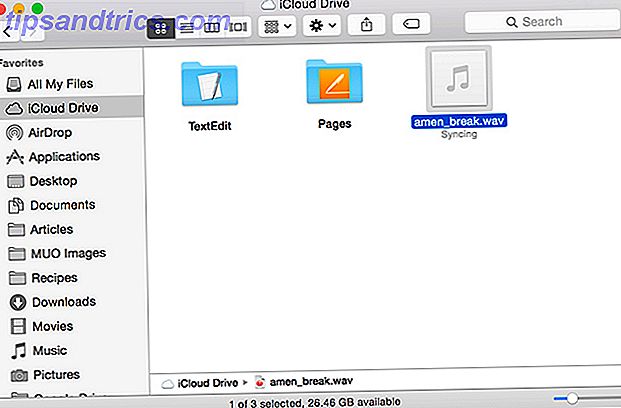
Ironiskt nog kan Apples ICloud Drive ge den enklaste metoden att göra det. Många appar låter dig spara filer till iCloud Drive, men det är antagligen mer användbart för överföring av filer till dina iOS-enheter. Du kan lägga filer i iCloud Drive med Finder på en Mac, och få tillgång till dem med hjälp av en app som Documents 5 på dina iOS-enheter.
Det finns inget behov av att begränsa dig själv till Apple, men försök: Dropbox, Google Drive, OneDrive, BitTorrent Sync eller din egen cloud storage-tjänst. 3 Självhäftande Dropbox-alternativ, testade 3 självhäftat Dropbox-alternativ, testad Dropbox är den ursprungliga synkroniseringen av synkronisering och backup verktyg. Men värd din egen Dropbox-liknande tjänst kommer med några positiva. Låt oss ta en titt på några fantastiska, självhärdade alternativ till Dropbox. Läs mer .
Vilka problem har du haft med AirDrop och hur löste du dem?